A VKontakte bélyegképének megváltoztatása a telefonról. Hogyan lehet megváltoztatni egy fényképet egy névjegyben az avataron
A VKontakte közösségi hálózat, mint minden más hasonló webhely, nemcsak a képek és fényképek feltöltését és megosztását biztosítja felhasználóinak, hanem személyes profil címképeként is beállíthatja azokat. Ugyanakkor a VK ebben a tekintetben semmilyen módon nem korlátozza a felhasználókat, lehetővé téve, hogy abszolút bármilyen képet és rajzot beállítson címfotóként.
Ma a VK kétféleképpen teszi lehetővé a profilfotó beállítását, attól függően, hogy a webhelyre korábban feltöltött kép van-e vagy hiányzik.
A VK adminisztrációja rendkívül alacsony szintű korlátozásokat állít fel felhasználói számára, aminek eredményeként szó szerint bármilyen kép telepíthető a profilképre. De még ezt figyelembe véve sem szabad megfeledkezni a közösségi hálózat általános szabályairól.
Először is kérjük, vegye figyelembe, hogy a legnépszerűbb formátumú képek feltölthetők az oldalra, és fő profilfotóként telepíthetők. Az ilyenek listája a következő fájlkiterjesztéseket tartalmazza:
Minden említett szempont a VK.com webhelyen található bármely grafikus fájlra vonatkozik.
Lásd még: VKontakte fényképek feltöltése és törlése
- Nyissa meg a VK webhelyet, és lépjen az oldalra az elem segítségével "Az én oldalam" a főmenüben.
- Vigye az egeret a korábban telepített kép fölé, és válassza ki az elemet "Fénykép frissítése".
- Abban az esetben, ha most hozott létre egy oldalt, csak rá kell kattintania az alap profilképre felirattal "Tegyél közzé egy fényképet" a szükséges fájlfeltöltési ablak megnyitásához.
- Miután megnyitotta a felugró ablakot, kattintson a gombra "Válasszon fájlt".
- A kívánt képet a médiafájl feltöltési ablakának területére is húzhatja.
- Várja meg, amíg befejeződik az új profilfotó feltöltési folyamata, melynek időtartama az internetkapcsolat sebességétől és a feltöltött fájl méretétől függően változhat.
- Miután feltöltötte az új avatarod, át kell méretezned a képet, és meg kell nyomnod a gombot "Mentés és folytatás".
- Válassza ki, hogy automatikusan létrehozza profilfotójának miniatűrjét, majd kattintson a gombra "Változtatások mentése" hogy elhelyezze az új fényképet az oldalon.
- Az összes manipuláció után az új avatarod lesz beállítva fő képként. Ezenkívül az újonnan betöltött grafikus fájl automatikusan a blokk első pozíciójába kerül. "Fénykép" a főoldalon, valamint egy speciális fotóalbumban "Fotók az oldalamról".









Mindenek mellett érdemes megemlíteni, hogy a miniatűr meglévő méretezését és elhelyezését bármikor, az Ön számára megfelelő időpontban módosíthatja. Erre a célra használjon speciális beállítási pontot "Indexkép módosítása", amely akkor jelenik meg, ha az egeret egy előre beállított profilfotó fölé viszi.

Ezenkívül bármikor probléma nélkül alkalmazhat néhány grafikus effektust a profilképére, amelyet az alapvető webhelyszerkesztő biztosít. A szerkesztő főablakát úgy nyithatja meg, hogy az egérmutatót a fiók profilképe fölé viszi és kiválasztja az elemet "Effektek hozzáadása".

Ezzel véget ér az összes lehetséges árnyalat a profilfotó új kép feltöltésével történő megváltoztatásával kapcsolatban.
Előre betöltött kép használata
Új felhasználói profil avatar telepítésekor bármely más kép, amelyet egyszer feltöltöttek a VKontakte közösségi oldalára, kezdeti képként szolgálhat. Ügyeljen egy olyan szempontra, mint az a lehetőség, hogy csak azokat a képeket használja avatarként, amelyek szintén szerepelnek az oldal fotóalbumaiban. Ugyanakkor lehetnek képek a falról és hagyományos mentett képek.
Miután telepített egy új avat bármely albumból, a kép automatikusan megkettőződik egy speciális mappában "Fotók az oldalamról".
- Keressen és mentsen el fotóalbumaiba egy képet, amelyet profilfotóként kell beállítania.
- Nyissa meg a kiválasztott képet teljes képernyős módban, és vigye az egérmutatót a szakasz fölé "Még" az alsó eszköztáron.
- A grafikus fájl felhasználási lehetőségeinek bemutatott listája közül válassza ki az elemet "Beállítás profilfotóként".
- Az elvégzett manipulációk után végig kell mennie a korábban leírt eljáráson a kép és a miniatűr méretezése és elhelyezése érdekében, hogy az új ava fő fotóként kerüljön telepítésre az oldalra.
- Miután elmentette az új avatarot, az lesz beállítva profilképeként, a cikk előző részében leírt összes mellékhatással és funkcióval együtt.
A példa bemutatja egy új ava privát mappából történő telepítésének folyamatát "Elmentett fotók".





Amint láthatja, az új ava ilyen típusú telepítése a legegyszerűbb.
Profil pillanatkép
Kiegészítésként érdemes megjegyezni az oldal még egy igen fontos funkcióját, aminek köszönhetően közvetlenül webkamerája segítségével állíthat be új avatarokat. Természetesen ez a módszer a legmegfelelőbb azoknak, akik aktívan használják a VK mobil verzióját, azonban nagyon sokan használják ezen a közösségi hálózaton.
A webkameráról történő képrögzítési felület elérése rendkívül egyszerű - erre a célra használja a cikk első részét, és különösen az egytől a háromig.

Kérjük, vegye figyelembe, hogy ha az Ön készüléke nem rendelkezik webkamerával, vagy a webkamera hibás, akkor a szükséges képrögzítési ablak helyett egy speciális értesítés jelenik meg, amelyen egy lépést vissza lehet lépni, közvetlenül a kép kiválasztásához.

Ebben a szakaszban a telepítéssel, letöltéssel és a profilkép egyszerű megváltoztatásával kapcsolatos összes lehetséges részlet nem igényel sok tisztázást. További minőségi képeket kívánunk!
A VKontakte közösségi hálózatban az egyes felhasználók vagy közösségek oldalán a fő fotón és a borító második esetben a webhely legtöbb részében a felhasználó neve mellett megjelenik egy miniatűr. Egy ilyen elemet általában manuálisan vagy automatikusan állítanak be a profil avatar minden frissítésével, de külön is módosíthatók. Ma hasonló eljárást fogunk megvizsgálni egy üzenet és egy személyes oldal példáján.
A mai napig ez az eljárás profil és közösség esetén is csak az oldal teljes verziójában hajtható végre, amit továbbra is használni fogunk. Sőt, ha nem fér hozzá számítógéphez, de aktívan használ okostelefont, akkor a mobilböngészőn keresztül követheti az ajánlásokat a "Teljes weboldal" beállításokban.
1. lehetőség: Személyes oldal
A miniatűr megváltoztatása a VKontakte személyes oldalán az egyik legegyszerűbb eljárás, amely minimális számú műveletet igényel. Ezen túlmenően, mint korábban említettük, a fotót egyéb instrukcióink szerint frissítheti, megváltoztatva a kép kis példányát is.

Felhívjuk figyelmét, hogy az eredeti fotótól függetlenül csak az avatar beállításakor megadott területről választhat miniatűrt. Ha nem tetszik ez a korlátozás, akkor mindenképpen frissítenie kell a profilfotóját.
2. lehetőség: Közösség
A fő és egyetlen különbség a közösségi miniatűr és a személyes oldal között a kívánt menü kissé eltérő helye. Ugyanakkor maga a szerkesztő felület, valamint a fent említett képterület kiválasztására vonatkozó korlátozások teljesen megegyeznek az első módszerrel. Ezenkívül újra feltöltheti a képet, és közben kiválaszthat egy új előnézetet.
Bármely Vkontakte-felhasználó megérti, hogy az oldal legfontosabb fotója az avatar, és cikkünkből megtudhatja, hogyan módosíthatja a fényképet a VKontakte-on.
Túlzás nélkül az avatárt az oldal „arcának” nevezhetjük, mert minden oldal fő részén ő van, és az első dolog, amit egy másik felhasználó lát, az az avatar. Néhány embernek, hogyan lehet fényképet változtatni a VKontakte-ban nincs semmi nehéz, hiszen szívesen hajtanak végre ilyen változtatásokat a saját oldalukon hetente többször is. Ugyanakkor vannak olyan felhasználók is, akik nem tartják szükségesnek a főfotó folyamatos cseréjét, és gyakori, hogy néhány havonta vagy akár évente feltöltenek egy avatart, és megfeledkeznek róla.
Ha valamilyen okból valaki nem tudja, hogyan kell megváltoztatni a VKontakte fotót az avataron, akkor az alábbi utasítások szerint eljárva mindent egyszerűen és gyorsan megtehet.
Az összes megtett művelet után a felhasználó tudni fogja hogyan lehet megváltoztatni a vkontakte profilképét.
Ha már van elég fotód, akkor itt az ideje, hogy gondoskodj a lájkok számáról. A VK likes boost segítségével gyorsan sok lájkot szerezhetsz bármelyik fotóhoz, szolgáltatásunk segítségével pedig ingyenesen megteheted.
Ezenkívül a barátok megcsalása gyors népszerűséget biztosít a Vkontakte számára. De ha továbbra is szeretne csodáló megjegyzéseket kapni a fényképekhez vagy bejegyzésekhez a falon, akkor a megjegyzések becsomagolása könnyen megbirkózik ezzel a feladattal.
Saját nyilvánosságaik adminisztrátorai számára létezik egy VKontakte csoportos csalás, amely segít a közösség gyors feljuttatásában a TOP-ba.
Hogyan változtassunk fényképet a VKontakte-ban
Még könnyebb megváltoztatni a VKontakte fotót, ha valaha az volt az oldalon.

Most már tudja, hogyan módosíthatja a névjegy profilképét néhány kattintással.
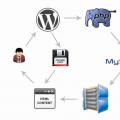 Hogyan kell beállítani a WordPress gyorsítótárat?
Hogyan kell beállítani a WordPress gyorsítótárat? Csalás üzenetek a VKontakte-ban - miért csalnak üzeneteket?
Csalás üzenetek a VKontakte-ban - miért csalnak üzeneteket? 1. módszer: Hozzon létre egy fiókot számítógépen
1. módszer: Hozzon létre egy fiókot számítógépen